Introduzione
Jenkin è un server di automazione open source. Aiuta ad automatizzare le parti dello sviluppo del software relative alla creazione, al test e alla distribuzione, facilitando l'integrazione continua e la distribuzione continua.
Jenkins è basato su Java e aiuta in ogni parte del processo di sviluppo del software.
Jenkins è un sistema basato su server che viene eseguito in contenitori di servlet come Apache Tomcat. Supporta strumenti di controllo della versione, inclusi AccuRev, CVS, Subversion, Git, Mercurial, Perforce, ClearCase e RTC, e può eseguire progetti basati su Apache Ant, Apache Maven e sbt, nonché script di shell arbitrari e comandi batch di Windows.
In questo articolo, ti mostreremo come installare Jenkins su sistemi Ubuntu.
Installazione
Segui i passaggi seguenti
- Mantieni aggiornato il tuo server
dnf update -y && dnf upgrade -y- Installa Java (OpenJDK 11)
dnf install java-11-openjdk -y- Installa Jenkins il server di automazione.
dnf install -y jenkinsNota :Se non riesci a trovare il server Jenkins nei repository sul tuo server Linux, puoi aggiungerlo, basta seguire i passaggi seguenti per aggiungere il repository Jenkins.
Puoi aggiungere il repository in 2 modi:
(1) Aggiungilo con il comando qui sotto.
wget --O /etc/yum.repos.d/jenkins.repo http://pkg.jenkins-ci.org/redhat-stable/jenkins.repoDovrebbe essere visualizzato /etc/yum.repos.d/jenkins.repo salvato .
(2) Aggiungilo manualmente.
vim /etc/yum.repos.d/jenkins.repoAggiungi quanto segue, quindi salva ed esci.
[jenkins]
name=Jenkins-stable
baseurl=http://pkg.jenkins.io/redhat
gpgcheck=1Importa la chiave GPG
rpm --import https://pkg.jenkins.io/redhat/jenkins.io.keyPassaggio finale per l'installazione di Jenkins
dnf install jenkins -y- Avvia e abilita Jenkins
systemctl start jenkins && systemctl enable jenkins- Configura il firewall consentendo la porta 8080 che è la porta predefinita su cui Jenkins è in ascolto.
firewall-cmd --permanent --zone=public --add-port=8080/tcp
firewall-cmd --reload- Configurazione Jenkins, per prima cosa dobbiamo ottenere la password amministratore predefinita , puoi trovarlo con il seguente comando. (La posizione viene visualizzata in Guida introduttiva/Sblocca Jenkins pagina.)
cat /var/lib/jenkins/secrets/initialAdminPassword
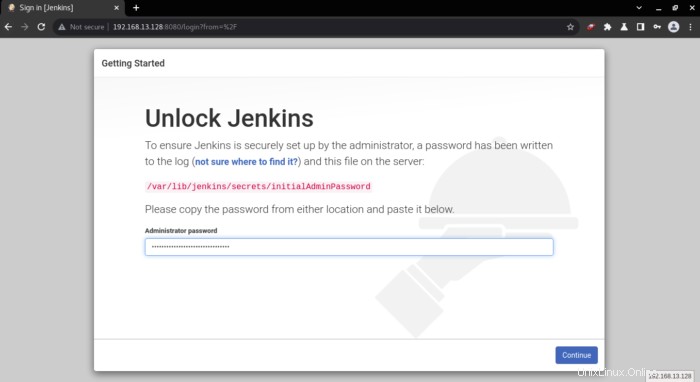
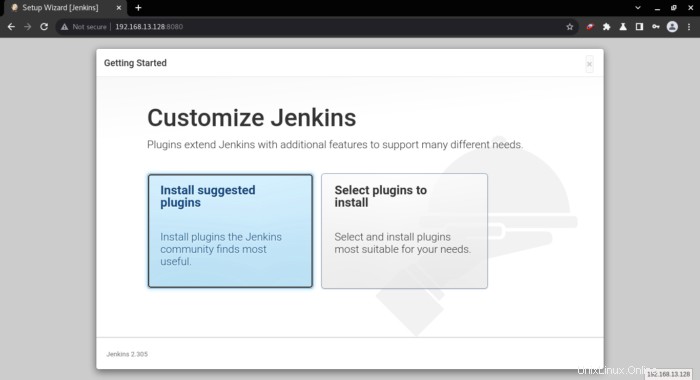
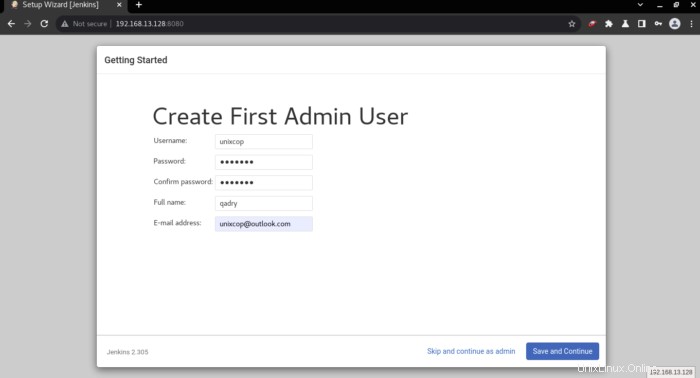
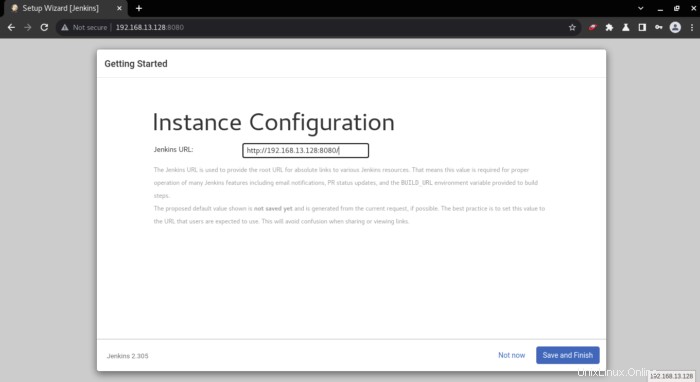
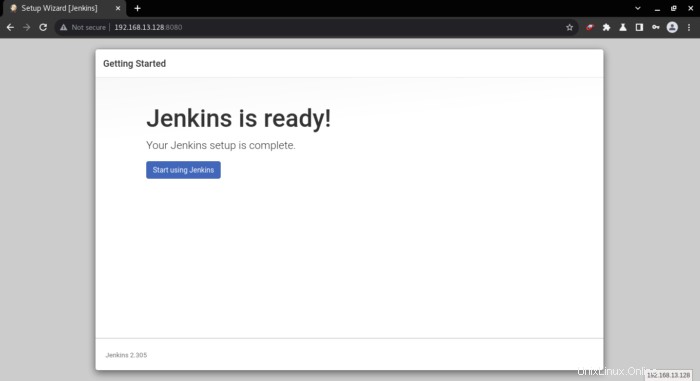
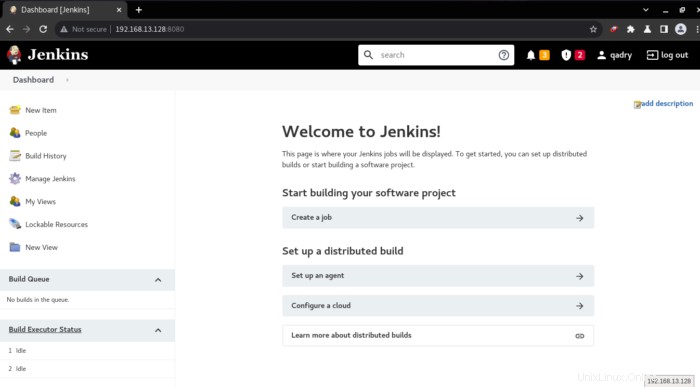
Conclusione
Questo è tutto...
Quindi, in questa guida all'installazione, abbiamo illustrato come installare e configurare Jenkins su CentOS 8
Inoltre puoi visitare questo articolo per installare Jenkins sul sistema Ubuntu. (Jenkins su Ubuntu ).
Grazie.